ATX規格でUSBピンから各種情報を取得できる冗長電源「FSP Twins 700W」レビュー

サーバーを自前で運用する際に最も注意したいのが「電源」です。アプリケーションやネットワークが正常に動いていても、肝心のサーバーの電源が落ちてしまっては意味がありません。ATX規格電源の「FSP Twins 700W」は、2系統の電源を確保できる冗長電源で、USBピンから電源の温度や電圧といった情報を確認することができます。
Twins | PSU | FspLifeStyle
https://www.fsplifestyle.com/PROP164000925/
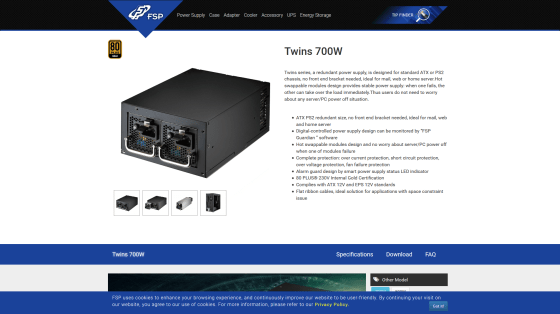
FSP Twins 700Wの外箱はこんな感じ。

箱の中にはさらに2つの箱が入っていました。

左側の箱には、電源モジュール2組、電源ケーブル2組、USB用8ピンコネクタをUSBに変換するケーブル、ペリフェラルコネクタをフロッピードライブコネクタに変換するケーブル、留め具、ネジ、取扱説明書が入っていました。

電源モジュールの外観はこんな感じ。

モジュール前面にはLED内蔵の異常時ブザー停止用ボタン、ストッパーを解除するためのノブ、電源プラグ、モジュールを引き出す際の持ち手がついていました。

上部のツメで電源モジュールが抜けないよう固定されます。電源プラグからケーブルを抜かない限りはノブを押し込めないので、電源モジュールを外すことができない仕組みになっています。

背面には、ゴムのカバーをに包まれた電源ケースと接続するための端子と、冷却用のファンが装着されていました。

電源モジュールと長辺145.6mm、幅68.2mmのPixel 3のサイズを比較してみるとこんな感じ。幅はほとんど同じですが、電源モジュールのほうが奥行きがあります。

高さも比べてみました。電源モジュールは2面が正方形の直方体のような形をしています。

もう片方の箱には電源ケースが入っていました。

前面にはモジュールを挿入するための空間があります。

背面にはマザーボートやドライブに接続するコネクタが出ています。コネクタには20+4ピンのメインATX電源コネクタ、CPUの補助電源として使われる4+4ピンと8ピンのATX12V・EPS用コネクタ、グラフィックボードの補助電源などに使用される6+2ピンのグラフィックボード用コネクタ2つ、SATA用コネクタ6つ、ペリフェラルコネクタ2つ、ステータス出力用USBピンを備えており、プラグイン方式ではありません。

電源ケースもPixel 3と大きさを比べてみました。ATX規格の電源なので、ATX規格のサイズに準拠しています。

高さを比べるとこんな感じで、Pixel 3のほうが高さはあります。

さっそく電源モジュールを電源ケースに挿入します。どちらも規格などの表示がある方を上にし、まっすぐ挿入していって……

手応えがあるまでモジュールをケースに押し込みます。ケースとモジュールの面がそろっていれば正しく挿入されています。

もう片方のモジュールも挿入すれば、電源の準備は完了。

電源をPCケースに装着していきます。

付属のネジで4カ所をPCケースにネジ止め。

各種コネクタをマザーボードやドライブに装着します。マザーボードのUSBピンはPCケースの前面パネルを接続していたので、付属の変換ケーブルを利用してバックパネルのUSBポートに接続しました。

コンセントに付属の電源ケーブルを差し込みます。付属の電源ケーブルのプラグ形状は3ピンなので、注意が必要です。

PCケースに装着したFSP Twins 700Wに電源ケーブルを挿入すると……

電源ケーブルを挿入した方のモジュールのLEDが緑色に、挿入していない方のモジュールが赤色に点滅を始めました。

もう片方の電源モジュールにもケーブルを挿入すると、LEDはどちらも緑色で点滅。

PCの電源を入れてみると、LEDが緑色の点滅から点灯に移行しました。LEDのパターンは、電源が接続されていない場合は赤色に点滅、電源が接続され、PCの電源がオフの場合は緑色に点滅、PCの電源がオンの場合は緑色に点灯、電源に問題が生じている場合はオレンジ色に点灯するとのこと。

FSP Twins 700Wは電源モジュールのホットスワップにも応しているので、PCを稼働させながら電源モジュールを交換することが可能。電源モジュールを取り外す場合は、電源ケーブルを抜いてストッパーを解除できる状態にしておく必要があります。

電源ケーブルを取り外したら、ノブを押し込んでストッパーのツメを外しながら電源モジュールを手前に引きます。

電源モジュールを取り外すことができました。稼働率がものをいうウェブサーバーなどではホットスワップは重宝する機能です。

また、FSP Twins 700WのUSBをWindowsが稼働するPCに接続すれば、「FSP Guardian」で電源の状態を監視することができます。FSPのソフトウェア配布ページにアクセスして、FSP Guardianをダウンロードします。
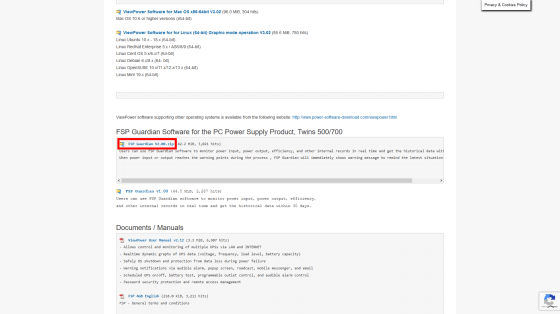
「OK」をクリックして、ファイルをダウンロードします。
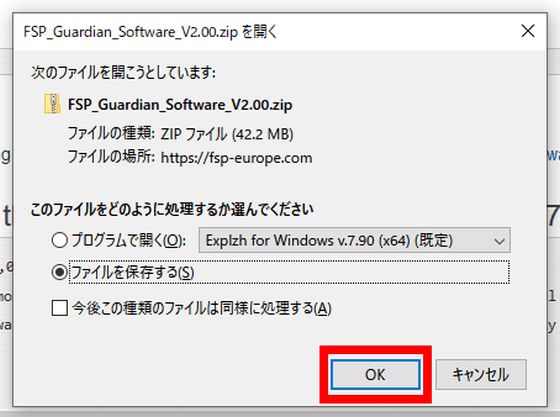
zipファイルがダウンロードされるので、解凍ソフトで解凍します。

解凍して出てきた実行ファイルを実行。
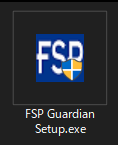
「Next」をクリックして……
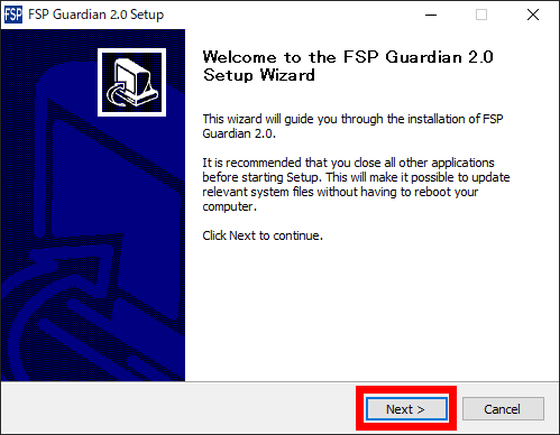
インストール場所を変更しない場合はそのまま「Install」をクリック。
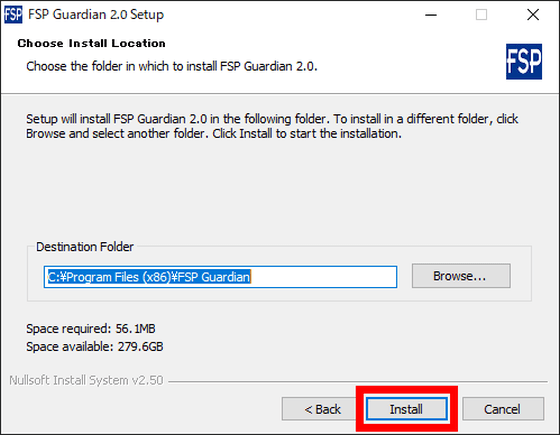
インストールが完了したら「Run FSP Guardian 2.0」にチェックを入れて「Finish」をクリックします。
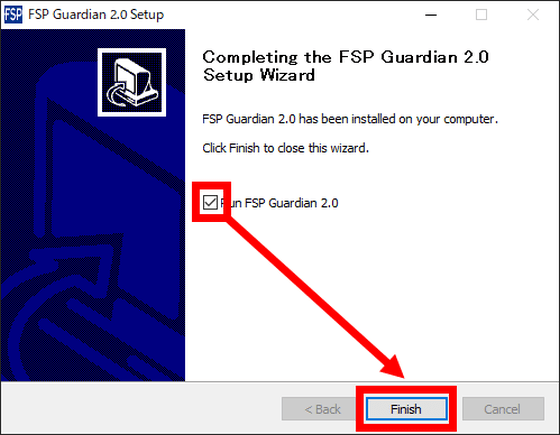
するとFSP Guardianが起動。ドライバーをインストールしなくてもFSP Twins 700Wのステータスを取得してくれました。
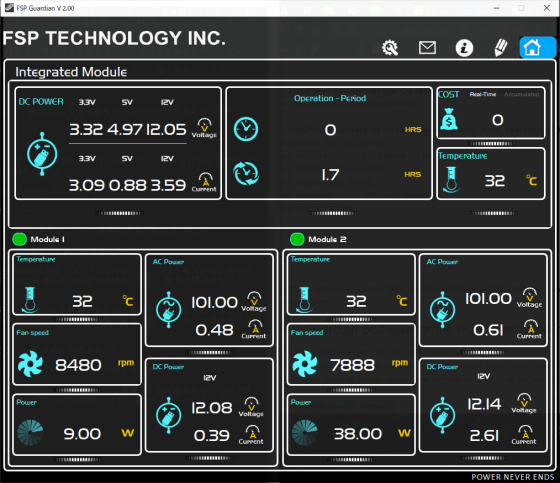
上部にはマザーボードへの3V、5V、12V電源のステータスや稼働時間、温度が表示されています。
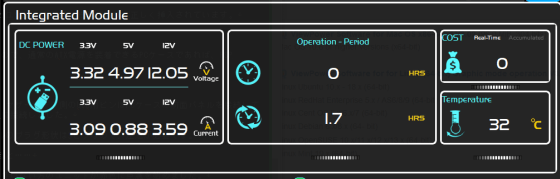
下部ではモジュールごとの温度やファンの回転速度、入力電源のステータスなどを確認することができます。
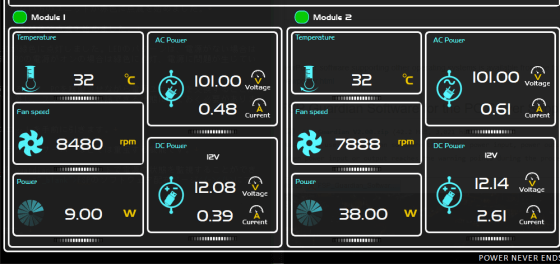
・関連記事
Pythonでコードを書いてAWSやKubernetesのシステム構成図を出力できる「Diagrams」 - GIGAZINE
PCの電源を入れたままストレージを交換できるホットスワップに対応したリムーバブルケース「ICY DOCK MB326SP-B」を使ってみた - GIGAZINE
電力源を2つにして停電などの障害に強いシステムを構築できる「ATS」を導入してみた - GIGAZINE
「ノーブランド」のNICは何者なのか、果たして使い物になるのか検証してみた - GIGAZINE
・関連コンテンツ













